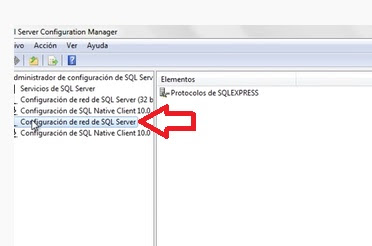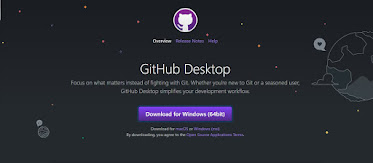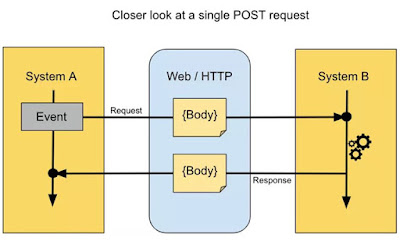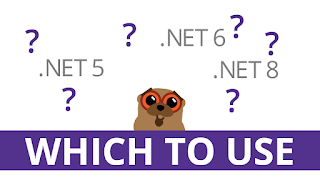Como eliminar masivamente tablas y procedimientos de una base de datos MS SQL
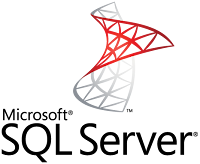
Esto se puede hacer a través de un procedimiento almacenado sencillo sp_MSforeachtable, es un procedimiento almacenado oculto in SQL Server, el cuál se ejecuta por cada tabla que hay en la base de datos activa. Hay que tener en cuenta que esa operación no se puede deshacer, así que hay que estar seguro de lo que se quiere hacer. Para borrar una sola tabla Hacemos Drop Table NombreTabla Go El tema es cuando queremos borrar muchas tablas o la totalidad de las tablas. Vamos a ver un procedimiento que borra todas las tablas que no tengan integridad referencial, si hay integridad referencial hay que hacer mas pasos que veremos mas adelante. Vamos al sector de programación de la base y creamos un store procedure con esta sentencia EXEC sp_MSforeachtable @command1 = " DROP TABLE ?" sp_MSforeachtable, es un procedimiento almacenado oculto in SQL Server, el cuál se ejecuta por cada tabla que hay en la base de datos activa. Hay que tener en cuenta que ...